Depuis le 16 septembre 2017 , la version 3 de Muswada est officiellement disponible à l’adresse https://www.muswada.com/.
Cette nouvelle version du réseau social dédié à la littérature en général et africaine en particulier est assez spéciale .
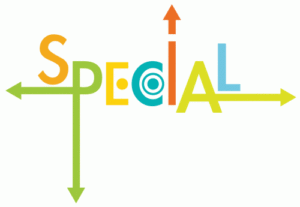
En effet la version 3 de Muswada est une #PWA ( Progressive Web Apps).
Pour ceux et celles qui n’en n’ont jamais entendu parlé , on peut dire simplement que Muswada est désormais une application web qui vous permet de recevoir des notifications directement sur l’écran de votre mobile , d’avoir accès à des pages du site en mode hors connexion et le saint graal , qui n’a point besoin de Playstore ou de Appstore pour être installée sur votre mobile .

Calmos Amigos on vous explique comment procéder pour l’installation dans les lignes suivantes …
Installation de Muswada v3
Pour installer Muswada vous avez juste besoin d’un navigateur à jour . ( Google chrome de préférence — Il n’est pas obligatoire , il existe aussi firefox ou opéra mais c’est le meilleur navigateur du moment quand il s’agit d’installer et utiliser une progressive web apps )
Télécharger chrome ici si vous ne l’avez pas encore sur votre mobile
https://play.google.com/store/apps/details?id=com.android.chrome&hl=fr
Une fois votre navigateur installé et à jour , lancez ce dernier et tapez Muswada.com dans la barre d’adresse .
Si vous n’étiez pas encore connecté sur le site , vous verrez s’afficher la page de login qui se présente de cette façon .
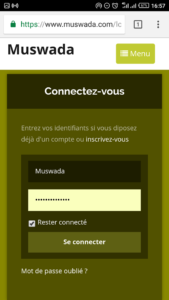
A cette étape , tout ce que vous avez à faire c’est entrer votre identifiant ou votre mail dans le premier champ et votre mot de passe dans le second .
Si vous avez oublié votre mot de passe cliquez juste sur Mot de passe oublié et suivez les différentes étapes .
Si tout s’est bien passé lors de la connexion , vous verrez s’afficher cette page qui est l ‘accueil de Muswada.
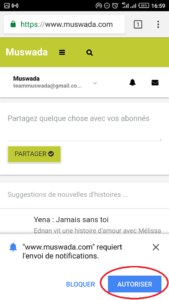
Pour recevoir désormais les notifications de Muswada sur votre écran mobile ( nouvelle histoire d’un auteur , nouveau chapitre , nouveau message ) , il vous suffit juste de cliquer sur le bouton AUTORISER .
Après cette étape , vient le moment d’installer l’application elle même sur l’écran de votre téléphone .
Sur certaines versions de chrome et dans certains cas Muswada suggère automatiquement d’installer l’application , si non suivez ces étapes simples.
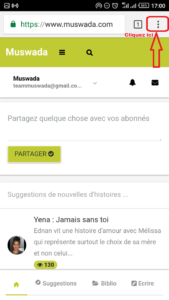
Cliquez sur les trois points en haut à droite de votre navigateur ( sur chrome )
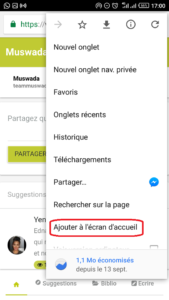
Cliquez sur le texte Ajouter à l’écran d’accueil
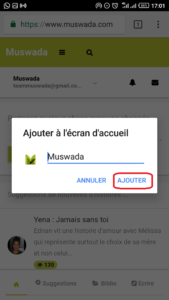
Cliquez sur AJOUTER pour confirmer
![]()
Retournez sur votre écran d’accueil et cliquez sur l’icône de Muswada qui vient d’ apparaître

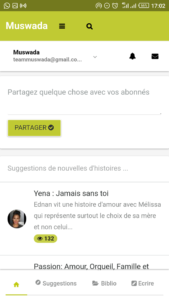
Désormais Muswada se lance comme une application .
Pour revenir sur le site il vous suffit donc soit de cliquer sur l’icône de Muswada sur l ‘écran d’accueil de votre mobile où sur une notification que Muswada vous aurait envoyé directement sur votre mobile .
La procédure est la même sur iphone à la seule différence que les notifications cette fois ne s’affichent pas encore sur votre écran d’accueil .
Utilisez Safari pour accéder à www.muswada.com.
Une fois que vous serez connectés (bien sûr après ouverture de votre compte), vous pouvez :
** l’ajouter à vos favoris pour le retrouver plus facilement
** l’ajouter sur la page d’accueil pour l’avoir comme n’importe quelle application.
1. Cliquer sur l’icône en rouge
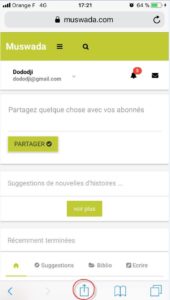
2. Cliquer sur l’option qui vous intéresse
« Ajouter aux favoris »
« Sur l’écran d’accueil »
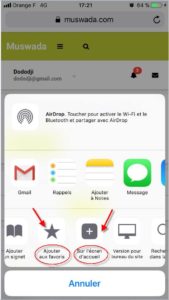


comment intaller muswuda sur mon windows fone?